文章目录
- Vue 常见问题
-
- 一、el-select数据回显问题
- 二、el-table expend抽屉展开
- 三、vue跨域问题
-
- (1)配置文件config>index.js
- (2)配置文件config>dev.env.js
- (3)配置文件config>prod.env.js
- (4)写一个请求
- 四、数组、对象判空问题
- 五、vue创建新项目
- 六、vue新项目中加入element
- 七、搭建一个简单的后台管理页面
-
- 一、项目入口文件
- 二、添加路由
- 八、修改elementui中messageBox样式(解决弹出框未居中问题)
- 九、vue-qrcode二维码生成
- 十、页面跳转传参
Vue 常见问题
一、el-select数据回显问题
参考文章:https://blog.csdn.net/fyydashen/article/details/109361172
<el-form-item label="性别"><el-select v-model="form.contact_genger" placeholder="选择您的性别"><el-option label="男" :value="0" :key="0"/><el-option label="女" :value="1" :key="1"/></el-select>
</el-form-item>
二、el-table expend抽屉展开
<div class="table"><el-tablev-loading="listLoading":data="list.slice((currentPage-1)*pagesize,currentPage*pagesize)"element-loading-text="Loading"style="width: 100%;height:100%;"height="100%":header-cell-style="{ background: '#f5f7fa', color: '#606266' }"size="small"@expand-change = "handleExpandChange":expand-row-keys="currentExpandRow"><el-table-column type="expand"><template slot-scope="scope"><div v-loading="expandTableLoding"><el-form label-position="left" label-width="90px" class="table-expand"><el-form-item v-for="(item, key, index) in expandTableRow[0]" :key="index" :label="key"><span>{
{item || "暂无数据"}}</span></el-form-item></el-form></div></template></el-table-column></div>
expandTableRow: [], // 详情展开显示
currentExpandRow: [],
expandTableLoding: true,
// 异步请求用户详情async handleExpandChange(row, expandedRows){
this.expandTableLoding = trueif(expandedRows.length > 0){
console.log(row.id);if(this.expandTableRow.hasOwnProperty(row.id)){
return false;}; await getAgentInfo(row.id).then(res=>{
// TODO.. 以索引的形式更新数组,vue视图并不能检测响应,需要通过$set方法去更新this.$set(this.expandTableRow, 0, res.data);// this.expandTableRow = res.data;// console.log(res.data); })}this.expandTableLoding = false},
三、vue跨域问题
(1)配置文件config>index.js
找到proxyTable,添加
proxyTable: {
'/api':{
// 要代理的接口名target:'http://super.ail***n.com/', // 要代理的接口地址changeOrigin:true, // 允许跨域pathRewrite:{
'^/api':'/api'} // 接口名重写}},(2)配置文件config>dev.env.js
'use strict'
const merge = require('webpack-merge')
const prodEnv = require('./prod.env')module.exports = merge(prodEnv, {
NODE_ENV: '"development"',API_ROOT:'"/api/"' //<<<<<<<<
})(3)配置文件config>prod.env.js
'use strict'
module.exports = {
NODE_ENV: '"production"',API_ROOT:'"http://super.ai***hn.com/"'
}(4)写一个请求
axios.get('api/admin/custom/list?type=2').then(res=>{
console.log(res)}).catch(err=>{
console.log(err)})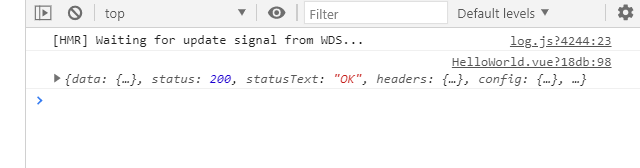
四、数组、对象判空问题
1. 一个讨巧判断空数组、空对象的方法:
Copyvar item = [];
console.log(JSON.stringify(item) === '[]'); // => true
Copyvar item = {
};
console.log(JSON.stringify(item) === '{}'); // => true
2. null, undefined, {}, [],"" , 0在非严格等于(即两个等号时==)情况下,他们互有“帮派”。
null,undefined为一组。
Copynull == undefined // => true
[],"",0为一组。
Copyconsole.log("" == 0); // => true
console.log("" == []); // => true
console.log(0 == []); // => true/*但不要混淆,空数组不等于空数组但不要混淆,空数组不等于空数组 */
[] == [] // => false
{
} == {
} // => false
所以在做判断的时候,严谨点要用严格等于===。
五、vue创建新项目
1.第一步:安装vue-cli
npm install vue-cli -g
2.项目名为tools新建vue项目
vue init webpack ”项目名称“
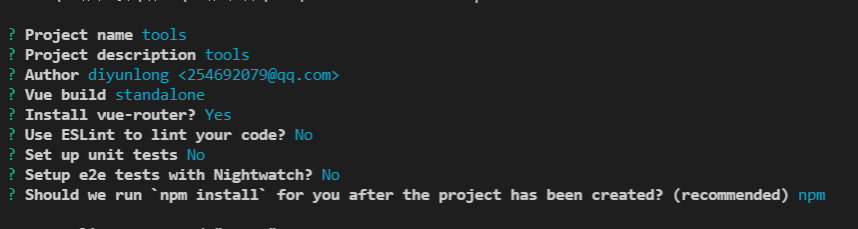
六、vue新项目中加入element
先安装
cnpm i element-ui -S
全局引入main.js
// The Vue build version to load with the `import` command
// (runtime-only or standalone) has been set in webpack.base.conf with an alias.
import Vue from 'vue'
import App from './App'
import router from './router'
import ElementUI from 'element-ui'
import 'element-ui/lib/theme-chalk/index.css'
import locale from 'element-ui/lib/locale/lang/en' // lang i18nVue.config.productionTip = false
Vue.use(ElementUI, {
locale })
/* eslint-disable no-new */
new Vue({
el: '#app',router,components: {
App },template: '<App/>'
})在页面中加入元素测试HelloWorld.vue
<template><div class="hello"><el-button type="primary" icon="el-icon-search">搜索</el-button></div>
</template>
运行项目
npm run dev
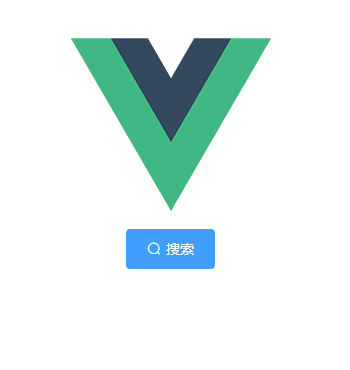
七、搭建一个简单的后台管理页面
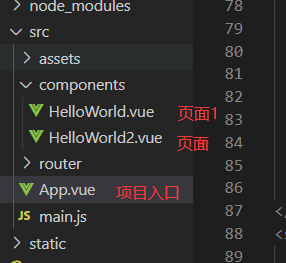
一、项目入口文件
从官网复制一个模板,在这个基础上修改,将代码放入项目入口文件中
[外链图片转存失败,源站可能有防盗链机制,建议将图片保存下来直接上传(img-FxItdf4u-1620479765528)(C:/Users/Administrator/AppData/Roaming/Typora/typora-user-images/image-20210507153343838.png)]
<template><el-container style="height: 700px; border: 1px solid #eee"><el-aside width="200px" style="background-color: rgb(238, 241, 246)"><el-menu :default-openeds="['1']"><el-submenu index="1"><template slot="title"><i class="el-icon-message"></i>导航一</template><el-menu-item-group><template slot="title">分组一</template><el-menu-item index="1-1" @click="h1">选项1</el-menu-item><el-menu-item index="1-2" @click="h2">选项2</el-menu-item></el-menu-item-group><el-menu-item-group title="分组2"><el-menu-item index="1-3">选项3</el-menu-item></el-menu-item-group><el-submenu index="1-4"><template slot="title">选项4</template><el-menu-item index="1-4-1">选项4-1</el-menu-item></el-submenu></el-submenu><el-submenu index="2"><template slot="title"><i class="el-icon-menu"></i>导航二</template><el-menu-item-group><template slot="title">分组一</template><el-menu-item index="2-1">选项1</el-menu-item><el-menu-item index="2-2">选项2</el-menu-item></el-menu-item-group><el-menu-item-group title="分组2"><el-menu-item index="2-3">选项3</el-menu-item></el-menu-item-group><el-submenu index="2-4"><template slot="title">选项4</template><el-menu-item index="2-4-1">选项4-1</el-menu-item></el-submenu></el-submenu><el-submenu index="3"><template slot="title"><i class="el-icon-setting"></i>导航三</template><el-menu-item-group><template slot="title">分组一</template><el-menu-item index="3-1">选项1</el-menu-item><el-menu-item index="3-2">选项2</el-menu-item></el-menu-item-group><el-menu-item-group title="分组2"><el-menu-item index="3-3">选项3</el-menu-item></el-menu-item-group><el-submenu index="3-4"><template slot="title">选项4</template><el-menu-item index="3-4-1">选项4-1</el-menu-item></el-submenu></el-submenu></el-menu></el-aside><el-container><el-header style="text-align: right; font-size: 12px"><el-dropdown><i class="el-icon-setting" style="margin-right: 15px"></i><el-dropdown-menu slot="dropdown"><el-dropdown-item>查看</el-dropdown-item><el-dropdown-item>新增</el-dropdown-item><el-dropdown-item>删除</el-dropdown-item></el-dropdown-menu></el-dropdown><span>王小虎</span></el-header><el-main><!-- 路由显示 --><router-view/> </el-main></el-container></el-container>
</template><script>export default {
data() {
},methods: {
h1(){
this.$router.push({
path: '/' })},h2(){
this.$router.push({
path: '/h1' })},},};
</script>
<style>.el-header {
background-color: #B3C0D1;color: #333;line-height: 60px;}.el-aside {
color: #333;}
</style>
将此部分原来的代码删除,在里面加一个路由显示的区域,选项1点击跳转到主页,选项2点击跳转的页面2。
页面1,页面2的内容随便写,但是要注意name
二、添加路由
router>index.js中添加路由
import Vue from 'vue'
import Router from 'vue-router'
import HelloWorld from '@/components/HelloWorld'
import HelloWorld2 from '@/components/HelloWorld2'
// import "component的name" from '@/components/文件名'
Vue.use(Router)export default new Router({
routes: [{
path: '/',name: 'HelloWorld',component: HelloWorld},{
path: '/h1',name: 'HelloWorld2',component: HelloWorld2}]
})八、修改elementui中messageBox样式(解决弹出框未居中问题)
this.$confirm(msg, {
customClass: 'message-logout', //给弹出框定义一个类名confirmButtonText: '确定',type: dialogType
});
// 再添加一个样式
<style>
.message-logout {
width: 80vw;background-color: #191828;}
.message-logout .el-message-box__content{
color: white;
}
</style>
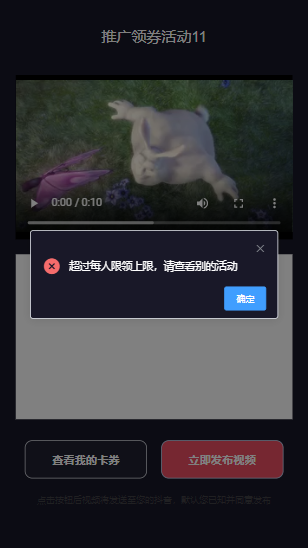
九、vue-qrcode二维码生成
下载:
npm install --save vue-qrcode
引入:
import QRCode from 'vue-qrcode'; //引入生成二维码插件
使用:
<template><div class="qr_container"><el-col><el-row><span>在使用时间向商家初始此券</span></el-row><el-row><qrcode :value="`https://www.ccmapp.cn/pages/test-share/apps/page/seminar/seminar-list/seminar-list.html?id=123&from=singlemessage`" :options="{ size: 100 }" ></qrcode></el-row><el-row><h3>{
{
couponInfo.item.date}}</h3> // 删除</el-row></el-col> </div></template>
结果:

十、页面跳转传参
这里注意name是你页面的名字:
{
path: '/qrcodepage',name: 'QrcodePage',component: QrcodePage
}
item为参数
this.$router.push({
name:'QrcodePage', params: {
item}});
接受参数:
mounted() {
console.log(this.$route.params);},